پیش از این به معرفی و آموزش ساخت کیف پول ریپل توسط سرویس Rippex پرداختیم اما بعد از مدتی این وبسایت اعلام کرد که دیگر قادر به ارائه سرویس جدید نیست و به همین جهت قصد داریم تا در این نوشته آموزشی به معرفی کیف پول Toast Wallet و آموزش نصب این کیف پول بر روی انواع پلتفرم های اندروید، آی او اس، ویندوز، لینوکس، مک او اس، مرورگر گوگل کروم برای نگهداری از ریپل بپردازیم.
برای نگهداری از ریپل های خود (XRP) روش های زیادی وجود دارد. برخی از گزینه های محبوب نگهداری از ریپل در صرافی، انتقال آن به کیف پول دسکتاپ یا انتقال آن به کیف پول سخت افزاری مانند لجر نانو اس است.
همه این روش ها مزایا و معایب خاص خود را دارند ولی احتمالا اگر این مقاله آموزشی را می خوانید، می خواهید هر چه زودتر ریپل های خود را از صرافی که از آن خریده اید، خارج کنید. گزارش های بسیاری اخیرا درباره نفوذ و هک صرافی های ارز های رمزپایه منتشر شده است.
بایننس یکی از صرافی هک شده است که اخیرا خبر آن منتشر شد.
آموزش ساخت کیف پول ریپل با Toast Wallet
انتقال سکه های ریپل به یک کیف پول دسکتاپ می تواند شانس بروز اتفاقی برای دارایی های شما را پایین بیاورد. به همین جهت پس از این که کیف پول دسکتاپ Rippex به کار خود خاتمه داد، در ادامه قصد داریم آموزش ساخت کیف پول ریپل با برنامه Toast Wallet دسکتاپ آموزش دهیم.
نصب کیف پول ریپل روی ویندوز
در ویندوز 10 ابتدا در بخش جستجو منو استارت، عبارت Settings را بنویسید و با کلیک روی آیکون نتیجه ای که نمایش داده می شود، وارد صفحه تنظیمات شوید.
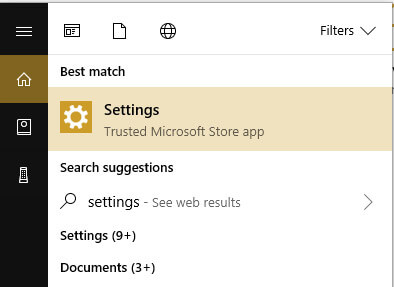
سپس وارد بخش Update & Security شوید.
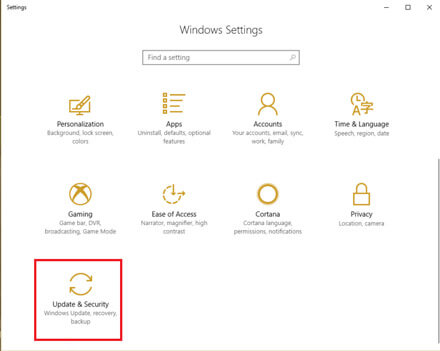
گزینه For developers را از سمت چپ و سپس Sideload apps را از سمت راست انتخاب کنید.
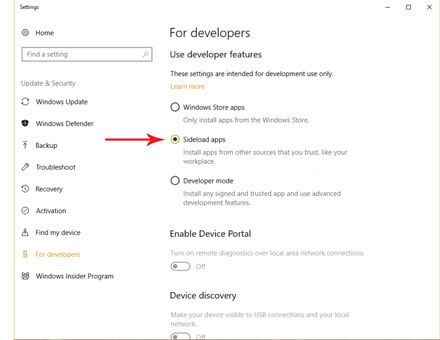
حالا وارد وبسایت این کیف پول به نشانی http://toastwallet.com شوید. سپس یکی از برنامه های موجود را وابسته به دستگاهی که می خواهید در آن از کیف پول ریپل خود استفاده کنید، انتخاب نمایید. با توجه به این که آموزش ما بر اساس سیستم عامل ویندوز است، ما هم گزینه Windows (appx) و سپس Windows 10 Installer را انتخاب می کنیم.
با این کار فایلی از طریق مرورگر وب شما دانلود می شود که فایل برنامه قابل اجرا بر روی ویندوز است و با کلیک روی آن می توانید، آن را نصب کنید.
پس از نصب برنامه، با جستجوی نام آن به شکل مشابه در نوار جستجوی منوی استارت می توانید برنامه را اجرا و مراحل تنظیمات اولیه را مطابق تصاویر زیر ادامه دهید.
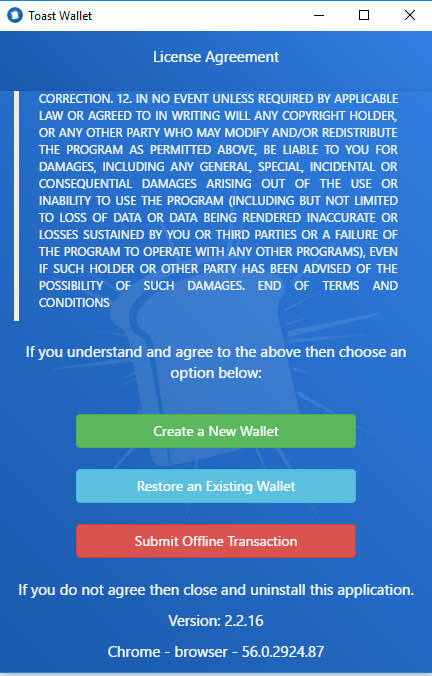
پس از مطالعه قوانین برنامه، صفحه را پایین بکشید و در صورتی که پیش از این کیف پول ریپل نداشته اید، گزینه Create a New Wallet را انتخاب کنید.
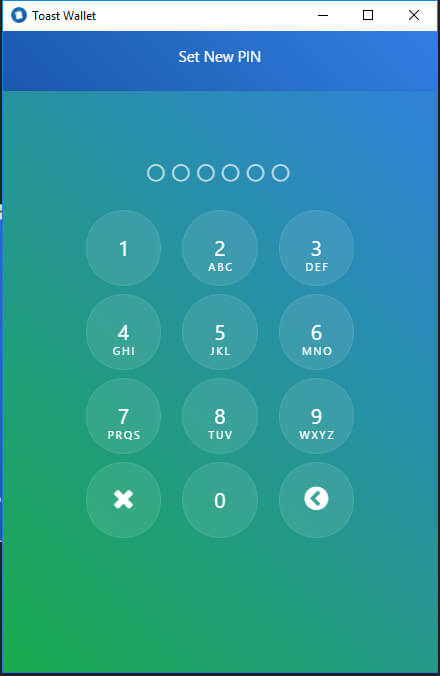
در صفحه بعد از شما خواسته می شود که یک پین کد برای دسترسی به کیف پول تعیین کنید.
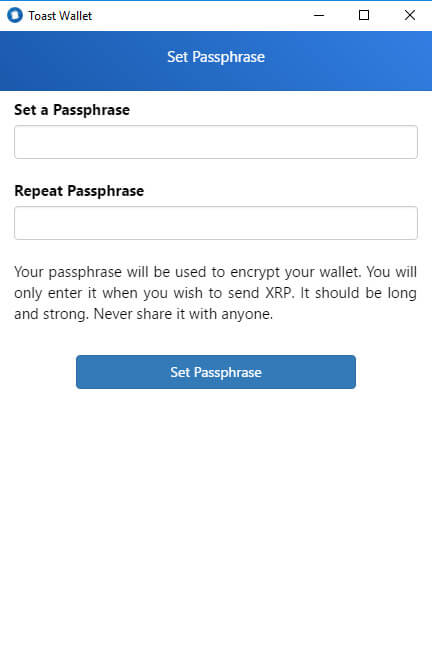
در ادامه می بایست یک عبارت عبور یا Passphrase تعیین کنید. این عبارت می بایست حداقل 8 کاراکتر و شامل حروف بزرگ و کوچک و عدد و کاراکترهای دیگر باشد. این عبارت در زمان ارسال ریپل از شما خواسته می شود و باید آن را وارد کنید.
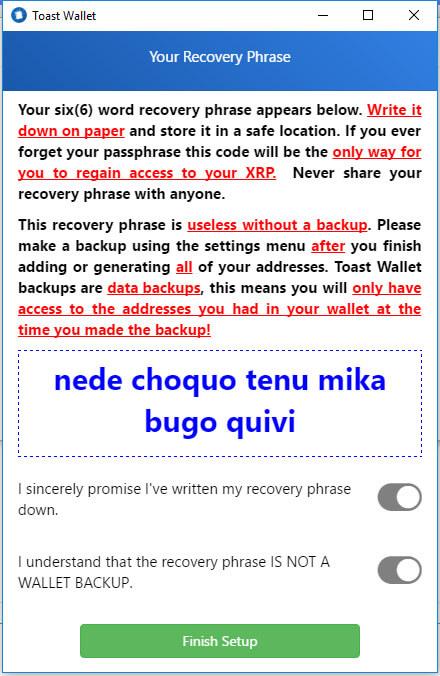
در صفحه بعد جمله ای تشکیل شده از 6 واژه به شما نمایش داده می شود که حتما باید آن را در مکانی امن یادداشت کنید. اگر زمانی عبارت عبور خود را فراموش کنید، به یاد داشتن این جمله 6 واژه ای تنها راه بازگردانی کیف پول ریپل شماست. البته به یاد داشته باشید که این عبارت تنها زمانی کار می کند که شما پس از این که آدرس های خود را وارد کردید از کیف پولتان یک فایل پشتیبانی (Backup) تهیه کنید.
در پایان دو گزینه زیر صفحه را فعال کنید تا امکان رفتن به مرحله بعد به وجود بیاید.
در صفحه بعد به شما پیشنهاد داده می شود که برای برپا نگه داشتن خدمات Toast Wallet کمک مالی کنید که با انتخاب گزینه Not at this time می توانید از این مرحله بگذرید.
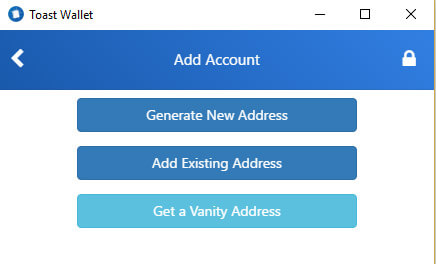
حالا می بایست برای ساخت یک کیف پول جدید روی گزینه Generate New Address کلیک کنید.
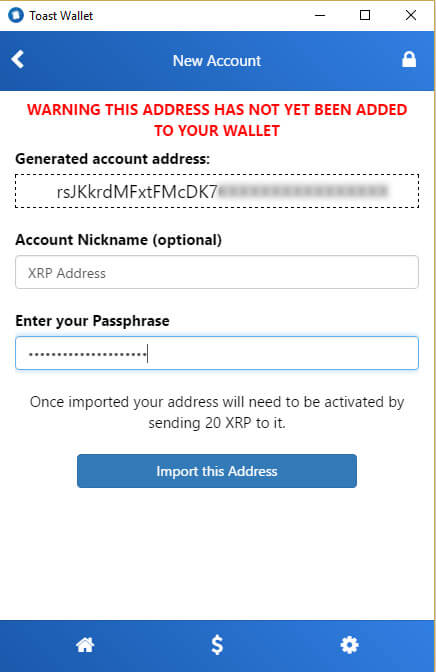
در صفحه بعد می بایست Enter your passphrase عبارت عبور خود را وارد و سپس گزینه Import this address را انتخاب کنید.
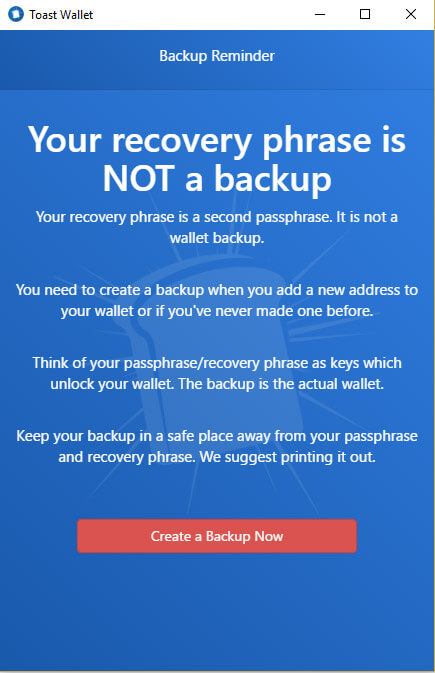
با این که دوباره به شما یادآوری می شود که عبارت بازیابی شما که همان جمله 6 واژه ای است، بک آپ به حساب نمی آید و باید با کلیک بر روی گزینه Create a Backup Now یک فایل پشتیبانی ایجاد کنید.
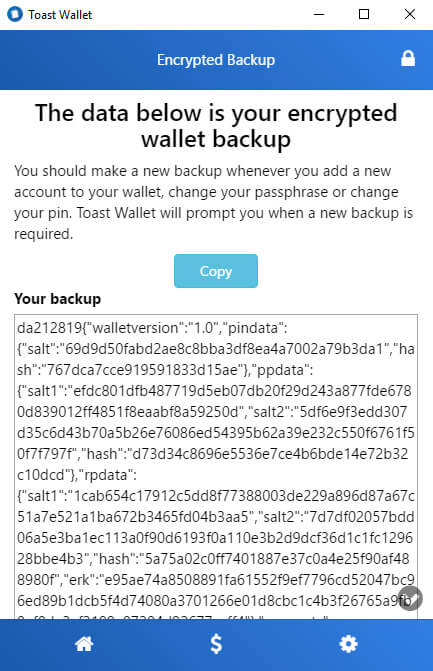
با این کار کد پشتیبانی از کیف پول ریپل شما ساخته می شود و کافی است تا روی گزینه Copy کلیک کنید تا در کیبورد شما کپی شود و در هر جایی که خودتان بهتر می دانید آن کد را ذخیره کنید.
توجه داشته باشید که پیش از این کیف پول شما فعال شود می بایست حداقل 20 ریپل موجودی به آن بیافزایید. این قانونی ثابت در شبکه ریپل است.
تبریک! حالا کیف پول ریپل شما بر روی سیستم عامل ویندوز (دسکتاپ) ساخته شده است و کاملا آماده استفاده می باشد.
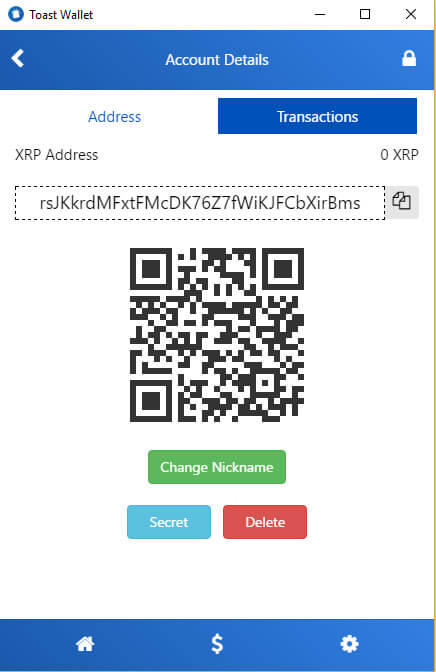
برای دیدن آدرس عمومی و خصوصی کافی است تا بر روی نماد “خانه” در محیط برنامه کلیک و سپس بر روی نامی که به صورت دلخواه برای کیف پول خود انتخاب نمودید، کلیک کنید. رشته ای از متن و عدد که قابل مشاهده می باشد همان آدرس عمومی کیف پول شماست و برای دریافت آدرس خصوصی، روی دکمه Show Secret کلیک کنید.
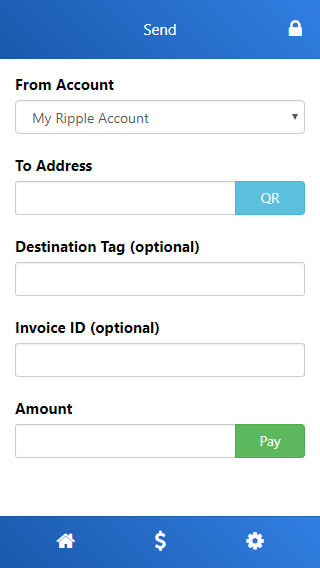
برای ارسال ریپل بر روی نماد “دلار” کلیک کنید. از بخش From Account کیف پول دلخواه خود را انتخاب کنید و در To Address آدرس عمومی کیف پول مقصد را وارد نمایید. در نهایت در بخش Amount مقدار ریپلی که می خواهید انتقال داده شود را وارد کنید.
توجه : همیشه در کیف پول شما می بایست حداقل 20 ریپل وجود داشته باشد.
دیگر پلتفرم های Toast Wallet
همانطور که پیش از این هم گفتیم، Toast Wallet علاوه بر ویندوز، دیگر پلتفرم ها را نیز پشتیبانی می کند و یکی از کاملترین کلاینت ها را داراست. می توانید به سادگی برنامه اندرویدی یا آیفون آن را بر روی تلفن هوشمند خود نصب کنید یا حتی اگر به هیچ کدام از سیستم عامل های گفته شده دسترسی ندارید، می توانید از نسخه تحت وب این کیف پول استفاده کنید که البته این کار را پیشنهاد نمی کنیم.
این برنامه بر روی دیگر پلتفرم ها مانند لینوکس و مک او اس هم دارای محیط یکسانی است و می توانید به طور مشابه و طبق همین آموزش کیف پول ریپل خود را بسازید.
برای آگاهی از آخرین نوشته ها، خبر ها و تحلیل های کوتاه به کانال تلگرام پی98 بپیوندید.

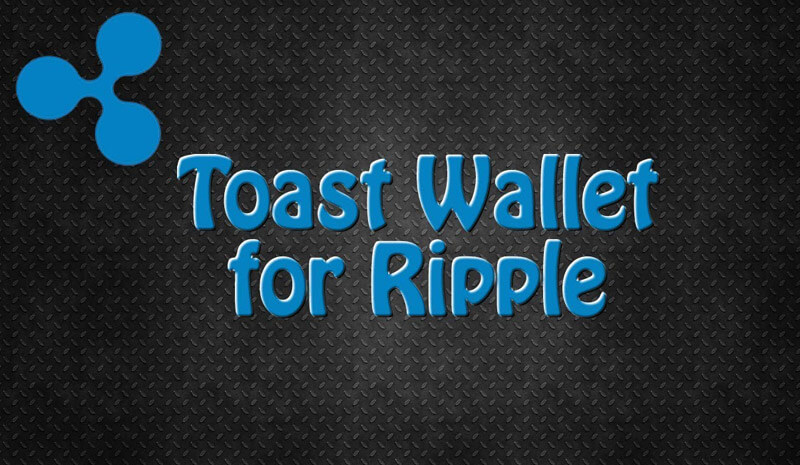



سلام
من توی تست والت ی مقدار ریپل ریخته بودم ولی الان ک میخوام بفروشمش passphrase واسه انتقال ریپل رو یادم رفته اینو باید چطوری پیدا کنم
لطفا راهنمایی کنید ممنون
به نظر شما coinpayments بهتره یا Toast Wallet؟؟
ممنون میشم راهنماییم کنین
کمپانی Coinpayments واقع در کانادا و Toast Wallet در نیوزیلند قرار دارد. با توجه به تحریم های بین المللی توصیه به استفاده از کیف پول Toast Wallet می باشد اما Coinpayments نیز سابقه طولانی مدتی در زمینه ارائه خدمات کیف پول ارزهای رمزپایه دارد. نکته قابل توجه این است که هر دو کیف پول معتبر هستند و در نهایت انتخاب با شما خواهد بود.
سلام دوباره
من تو برنامه Toast Wallet کیف پول رو ساختم ولی جلو کیف پول نوشته not activeated
مشکلش چی میتونه باشه؟؟
با سلام، دوست عزیز کیف پول ریپل برای فعالسازی نیاز به ارسال 20 XRP داره. توجه داشته باشید که همه کیف پول های ریپل به این شرط احتیاج دارند.